
- キャッシュって何?
- なんでキャッシュが必要なの?
- 簡単!ブラウザのキャッシュ削除のやり方
(Chromeの場合)
キャッシュって何?
キャッシュとは、ウェブサイトを閲覧した際に、そのページの情報を一時的にブラウザに保存しておくシステムのことです。
他にもサーバーのキャッシュやcookie等を一緒に説明したいところですが、ややこしくなってしまうので今回は簡潔に、当サイトを快適にご覧いただくのに必要な、”ブラウザ”のキャッシュについてのご説明です。
配STOCKは常に、皆様が快適に利用できるようデータの修正や更新をしています。
ブラウザにキャッシュが残っていると、サイトの修正をしても差し替えたはずの画像が変わっていなかったり、ソースの一部は残って他は更新されていてサイトの構造が崩れて見えるといった症状が度々起こります。
サイトの修正のお知らせを受け取った際、もしくはサイトが上手く表示されない場合はブラウザのキャッシュを削除してサイトを閲覧して頂ければ最新の状態でサイトを閲覧することができます。
なんでキャッシュが必要なの?
結論からお伝えすると、キャッシュがあるおかげでサイトの閲覧が早くなります!
サイトが崩れて見えたり更新されたのが確認できないなら、キャッシュの機能はいらないのでは?
そう思われる方もいらっしゃると思います。
サイトへのアクセスが増えたり画像、 映像、テキストなど情報が多かったりするとサイトは次第に重くなります。
見たいサイトがあるのになかなか表示されない…
今ご覧頂いている方も、一度はそう思われた事があるのではないでしょうか。
サイトの情報量が多いと、ブラウザはそれを順にダウンロードし表示するので読み込みに時間がかかります。
その時に一度アクセスし端末のブラウザにキャッシュが保存されていると、残っているサイトの画像などの情報がスムーズに表示されます。
さらにポケットWi-Fiやテザリング機能を利用されてネットの通信料がかかっている場合は、通信料の節約にも繋がります。
ただし、このキャッシュは勝手に保存され、ブラウザに貯まると逆に端末の動作が重くなるなど影響を及ぼすこともあります。
そしてサイトが更新されていても古い情報が表示されてしまったりします。
利用状況によっては一長一短というわけです。
簡単!ブラウザキャッシュ削除のやり方
PCをご利用の方はスーパーリロードでキャッシュがクリアできます。
方法は簡単です。
Windowsの方は「Shift」+「F5」
Macの方は「Command」+「Shift」+「R」
上記のキーで実行されます。
ただし、この方法は一部キャッシュが残る場合があります。
完全に削除する場合は以下の通りです。
今回はChromeでのキャッシュ削除のやり方を紹介しますが、ほとんどのブラウザでも履歴から削除が可能です。
まずChromeの履歴を開きます。
メニューの「閲覧履歴データの削除」を開きます。

開いたら、「キャッシュされた画像とファイル」にチェックを入れ「データを削除」します。

この際「全期間」を選択すると全て削除されます。
Chromeにはいくつかキャッシュを自動で削除してくれる拡張機能などもあるようなので併用すると常に最新の状態のサイトが常閲覧できますね!
通常のリロードでもページは最新の状態で閲覧することが可能ですが、もし「あれ?なんかレイアウトが崩れてる?」「何か画像がおかしい?」そんな時はキャッシュを削除してみると改善される可能性があります。
おわりに
配STOCKをご利用頂いている方ありがとうございます!
開設間もないにも関わらずたくさんの閲覧があること大変嬉しく思います。
さっそく「リクエスト」や「お問い合わせ」などご連絡をいただき、とても嬉しいです!
中にはサイトの改善点もありがたく頂いており、より快適にご利用頂けるよう都度サイトを修正しております。
是非ブラウザのキャッシュを削除してサイトを楽しんで頂けたら嬉しいです✨
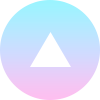
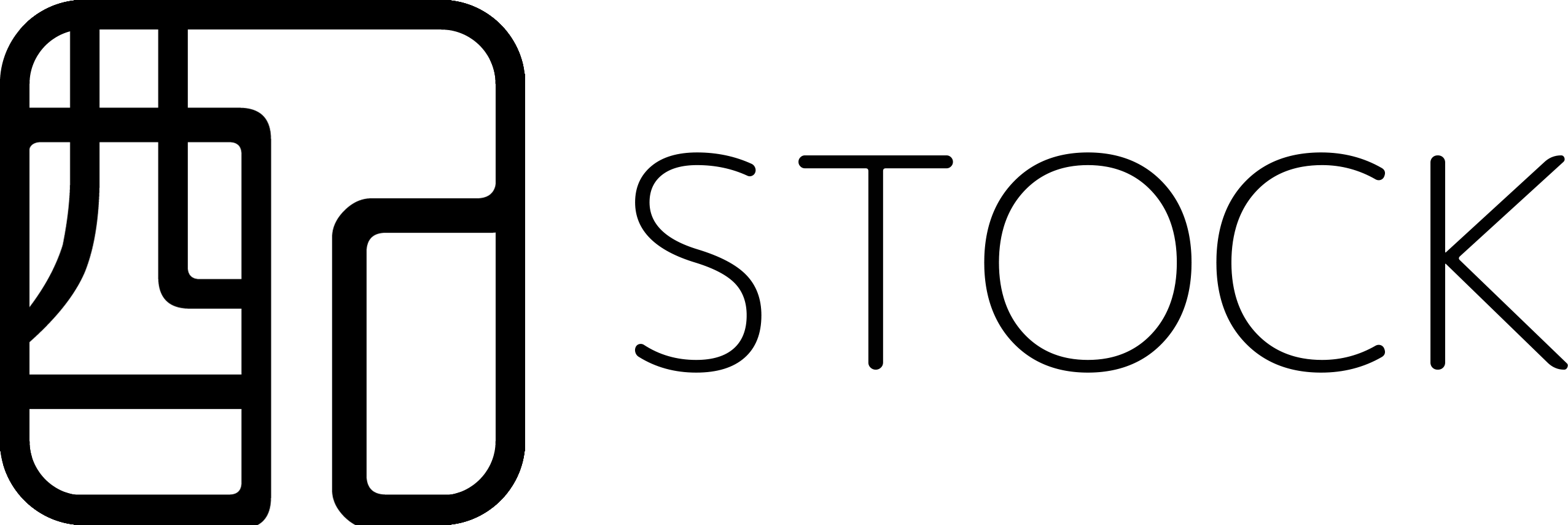
 16:9 配信フレーム
16:9 配信フレーム








